win10系统无打印机服务器,Print Spooler服务未在Windows 10中运行 |
您所在的位置:网站首页 › 诊断策略服务未运行服务状态已停止访问 › win10系统无打印机服务器,Print Spooler服务未在Windows 10中运行 |
win10系统无打印机服务器,Print Spooler服务未在Windows 10中运行
|
Print Spooler Service负责管理打印作业,打印作业又是打印机要处理的。 如果此服务停止工作,打印机将不会打印文档,也可能是系统也不会检测到它。 在这种情况下,用户可以看到以下任何一条错误消息,具体取决于具体情况: --Windows无法连接到打印机,本地Print Spooler服务未运行 --本地Print Spooler服务未运行,请重新启动后台处理程序或重新启动计算机。
Print Spooler服务未运行 如果Print Spooler相关文件已损坏或丢失,则可能发生这种情况。 如果相关的Windows服务无法正常运行,也可能发生这种情况。 因此,要解决此问题,您可以尝试以下建议: --重新启动Print Spooler服务 --更新或重新安装打印机驱动程序 --运行打印机疑难解答。 1]重新启动Print Spooler服务 打开服务管理器。 找到Print Spooler Service,右键单击它并选择Properties。 此服务假脱机打印作业并处理与打印机的交互。 如果您关闭此服务,您将无法打印或查看您的打印机。
单击“应用”,然后单击“确定”以保存设置。 现在试试看你是否可以打印。 2]更新打印机驱动程序 要更新驱动程序,请按Win + R打开“运行”窗口,然后键入命令appwiz.cpl。 按Enter键以打开“程序和功能”窗口。 找到以前安装的打印机驱动程序。 右键单击并选择“卸载”。 重新启动系统以完成卸载过程。 连接到Internet,然后立即将打印机插入计算机。 系统将自动安装驱动程序。
如果系统未自动安装打印机驱动程序,请使用添加打印机向导,可以从制造商的网站下载驱动程序。 3]运行打印机故障排除程序 运行打印机故障排除程序可以帮助解决大多数打印问题。 为此,请单击“开始”按钮,然后单击齿轮状符号以打开“设置”菜单。 选择“更新和安全性”>“疑难解答”。 从列表中选择打印机疑难解答并运行它。 此打印机疑难解答将检查是否: --您有最新的打印机驱动程序,并修复和/或更新它们 --如果您有连接问题 --如果打印后台处理程序和所需的服务运行正常 --任何其他打印机相关问题。
|
【本文地址】
今日新闻 |
推荐新闻 |
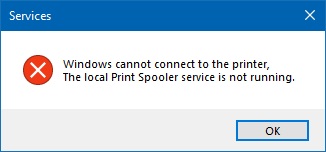
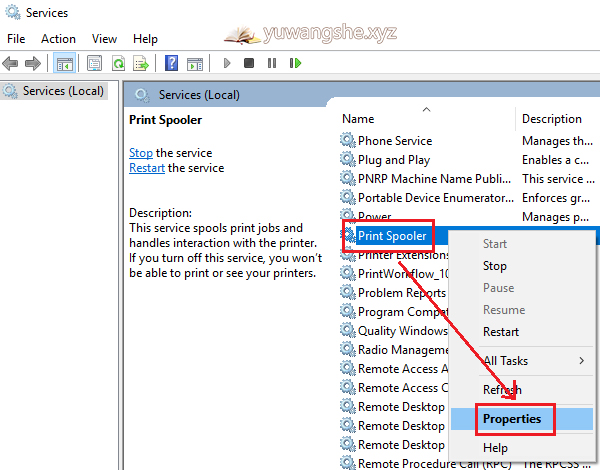 将“启动类型”更改为“自动”,然后单击“启动”。
将“启动类型”更改为“自动”,然后单击“启动”。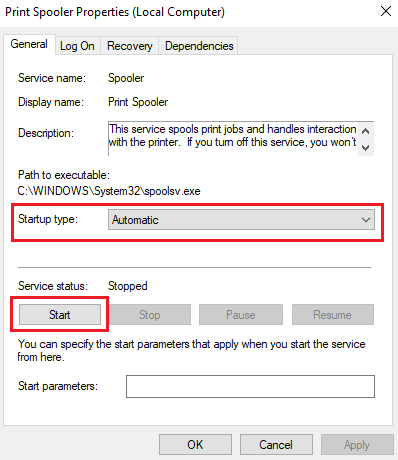
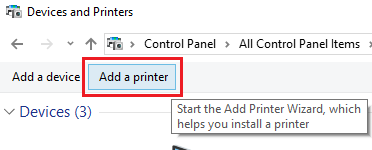
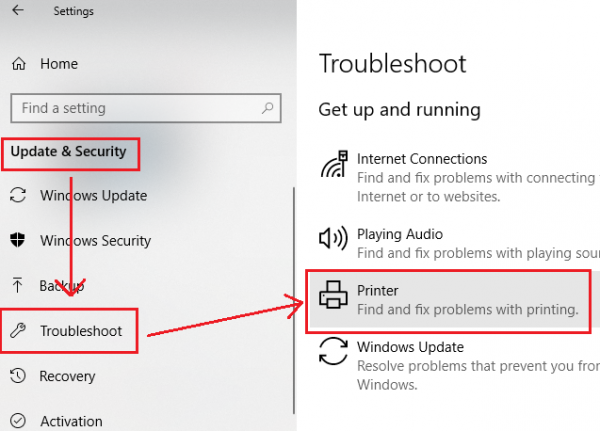 完成此过程后,重新启动系统并检查它是否有助于解决问题。
完成此过程后,重新启动系统并检查它是否有助于解决问题。